win10网络和共享中心打不开处理方法 win10网络和共享中心无法打开怎么办
更新时间:2024-09-17 14:47:03作者:jiang
Win10网络和共享中心是Windows操作系统中一个重要的功能模块,可以帮助用户管理网络连接、共享文件和打印机等,有时候我们可能会遇到无法打开网络和共享中心的问题。这个问题可能会影响我们正常使用网络和共享功能,因此需要及时解决。接下来我们将介绍一些处理方法,帮助您解决Win10网络和共享中心无法打开的情况。
具体方法:
1、右键单击开始win按钮,如下图所示

2、右键菜单找到运行,点击进入。
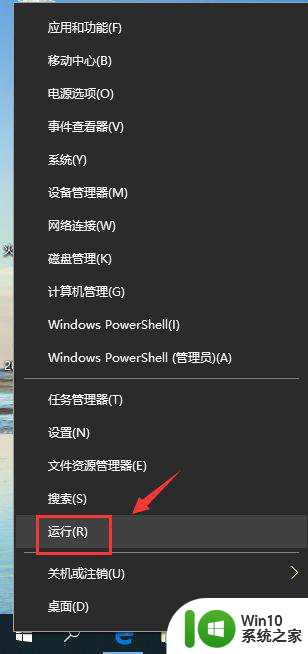
3、运行中输入dcomcnfg回车,如下图所示:
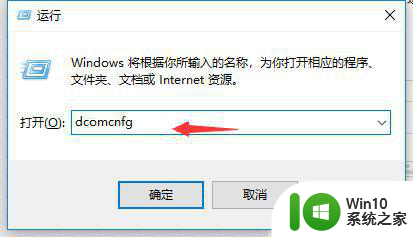
4、依次序展开组件服务---计算机--我的电脑---DCOM配置。
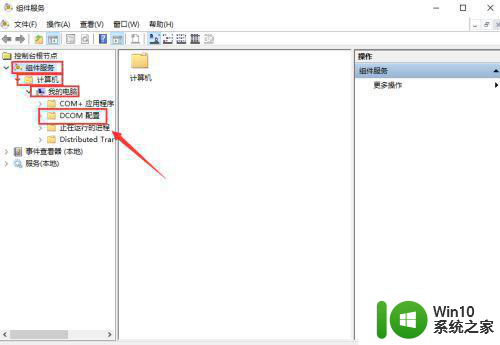
5、DCOM配置中找到netprofm ,右键单击netprofm,选择属性。
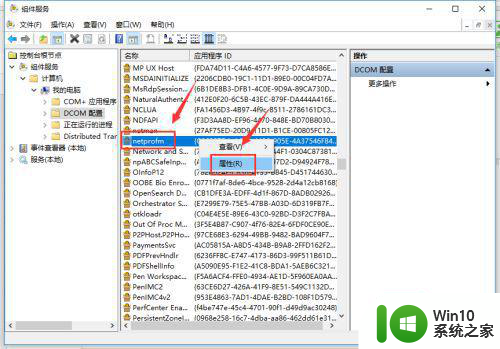
6、属性面板点击安全选项卡,如下图所示:
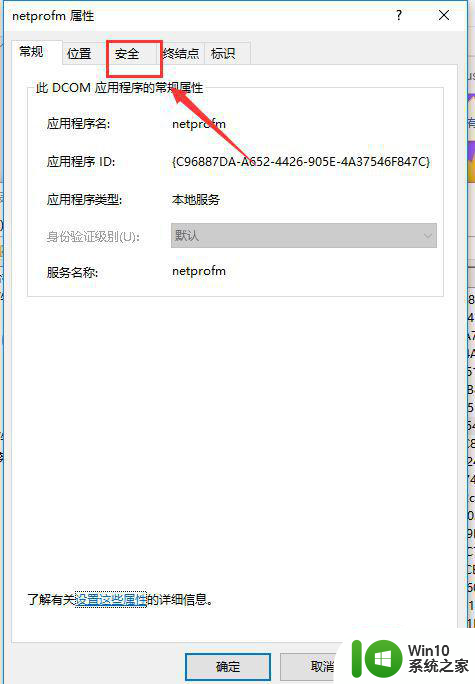
7、点击启动和激活权限下面的编辑按钮。
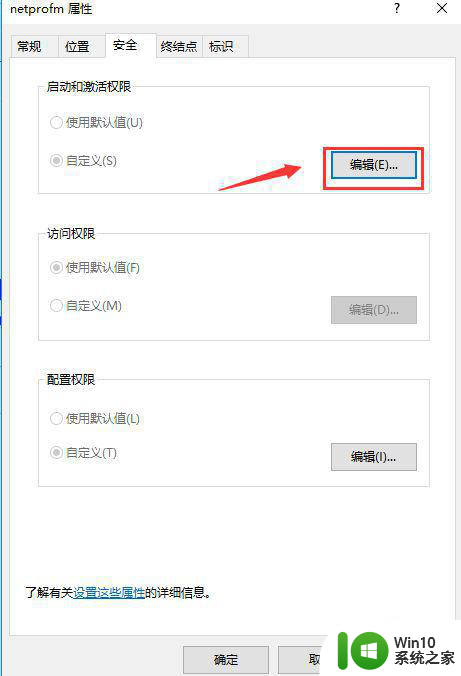
8、组用户everyone将本地启动和本地激活勾选,点击确定。
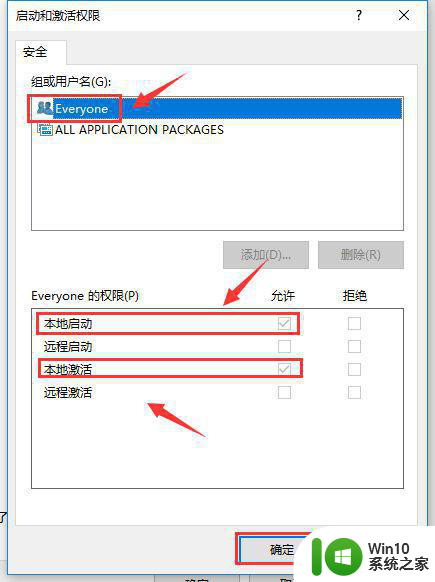
9、返回点击服务,找到Network List Service,点击重启动即可。
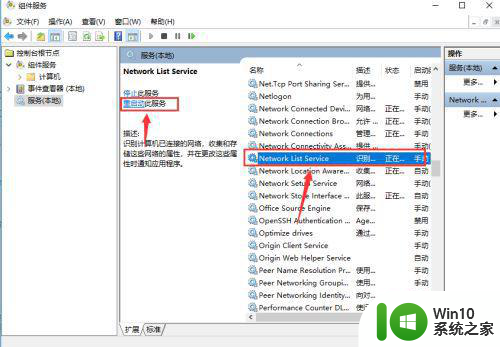
以上就是win10网络和共享中心打不开处理方法的全部内容,如果有遇到这种情况,那么你就可以根据小编的操作来进行解决,非常的简单快速,一步到位。
win10网络和共享中心打不开处理方法 win10网络和共享中心无法打开怎么办相关教程
- win10笔记本网络共享中心无法打开怎么办 win10共享中心无法连接网络如何解决
- win10怎么进行网络共享 win10如何开启网络共享
- Win10访问不了共享硬盘的原因和处理方法 Win10访问共享硬盘时提示网络路径不可访问的解决方法
- win10网络中找不到共享电脑如何解决 win10网络找不到共享电脑怎么修复
- 电脑w10打印机共享文件夹网络那里怎么不显示 Windows 10打印机共享文件夹网络无法显示问题解决
- win10启用不了文件和打印机共享 无法开启 win10无法共享打印机和文件的解决方案
- win10无法访问共享文件夹请与网络管理员联系怎么办 win10无法访问局域网共享文件夹解决方法
- win10电脑平板模式网络共享开启设置方法 win10平板网络共享开启步骤
- 分享让win10实现一键互联网共享 win10无线网络共享教程
- win10共享打印机显示指定的网络 XP系统连接Win10共享打印机出现指定网络名不再可用提示
- win10系统访问共享文件提示输入网络凭据的处理步骤 Win10系统访问共享文件提示输入网络凭据解决方法
- win10连接网络共享打印机需要用户名密码怎么取消 如何取消Win10连接网络共享打印机的用户名密码验证
- 蜘蛛侠:暗影之网win10无法运行解决方法 蜘蛛侠暗影之网win10闪退解决方法
- win10玩只狼:影逝二度游戏卡顿什么原因 win10玩只狼:影逝二度游戏卡顿的处理方法 win10只狼影逝二度游戏卡顿解决方法
- 《极品飞车13:变速》win10无法启动解决方法 极品飞车13变速win10闪退解决方法
- win10桌面图标设置没有权限访问如何处理 Win10桌面图标权限访问被拒绝怎么办
win10系统教程推荐
- 1 蜘蛛侠:暗影之网win10无法运行解决方法 蜘蛛侠暗影之网win10闪退解决方法
- 2 win10桌面图标设置没有权限访问如何处理 Win10桌面图标权限访问被拒绝怎么办
- 3 win10关闭个人信息收集的最佳方法 如何在win10中关闭个人信息收集
- 4 英雄联盟win10无法初始化图像设备怎么办 英雄联盟win10启动黑屏怎么解决
- 5 win10需要来自system权限才能删除解决方法 Win10删除文件需要管理员权限解决方法
- 6 win10电脑查看激活密码的快捷方法 win10电脑激活密码查看方法
- 7 win10平板模式怎么切换电脑模式快捷键 win10平板模式如何切换至电脑模式
- 8 win10 usb无法识别鼠标无法操作如何修复 Win10 USB接口无法识别鼠标怎么办
- 9 笔记本电脑win10更新后开机黑屏很久才有画面如何修复 win10更新后笔记本电脑开机黑屏怎么办
- 10 电脑w10设备管理器里没有蓝牙怎么办 电脑w10蓝牙设备管理器找不到
win10系统推荐
- 1 番茄家园ghost win10 32位官方最新版下载v2023.12
- 2 萝卜家园ghost win10 32位安装稳定版下载v2023.12
- 3 电脑公司ghost win10 64位专业免激活版v2023.12
- 4 番茄家园ghost win10 32位旗舰破解版v2023.12
- 5 索尼笔记本ghost win10 64位原版正式版v2023.12
- 6 系统之家ghost win10 64位u盘家庭版v2023.12
- 7 电脑公司ghost win10 64位官方破解版v2023.12
- 8 系统之家windows10 64位原版安装版v2023.12
- 9 深度技术ghost win10 64位极速稳定版v2023.12
- 10 雨林木风ghost win10 64位专业旗舰版v2023.12